| object
| -
Cómo hacer Capturas de Pantalla en Android
11/08/2020
Fran
Sistemas
0
Las capturas de pantalla consisten en tomar una foto de la pantalla de tu teléfono. Las capturas de pantalla y, una vez realizadas, pueden verse, editarse y compartirse.
Cada teléfono Android es diferente, al igual que hacer capturas de pantalla con ellos. A pesar de que Android 4 introdujo capturas de pantalla simples para todos con la práctica combinación de teclas de encendido y bajar volumen, lograrlo puede ser complicado. Por eso algunos fabricantes de teléfonos han introducido nuevos métodos. Estamos aquí para ayudarte: a aprender las diversas formas de efectuar, compartir y guardar una captura de pantalla.
Importante: Algunos de estos pasos solo funcionan en Android 9 y versiones posteriores.
Cómo hacer una captura de pantalla
Abre la pantalla que desees capturar.Dependiendo de cuál sea tu teléfono debes seguir alguno de los siguientes pasos para capturar tu pantalla:
Mantén pulsados los botones de encendido y bajar volumen al mismo tiempo durante unos segundos.Si esto no funciona, mantén presionado el botón de encendido durante unos segundos. A continuación, toca “Captura de pantalla”.Si ninguna de estas opciones funciona, consulta cómo hacerlo en la web de asistencia del fabricante del teléfono.
En la parte superior de la pantalla, verás el icono de la captura de pantalla.
Recomendación: Si no ves ningún icono para hacer una captura de pantalla, vuelve a la pantalla de inicio para encontrarlo.
Encuentra, comparte y edita tus capturas de pantalla
Nota: Si no tienes la aplicación Fotos, es posible que tengas una versión anterior de Android. Abre la aplicación Galería Vista de álbum carpeta” Capturas de pantalla”.
Abre la aplicación Fotos del teléfono.Toca Menú .Toca Carpetas del dispositivo Capturas de pantalla.
Para compartir una captura de pantalla, toca Compartir .
Para editar una captura de pantalla, toca Editar .
Capturas de Pantalla en Android con el Asistente de Google
Ahora que el Asistente de Google está disponible en español y para un buen número de dispositivos tienes a tu disposición otra manera más de efectuar capturas de pantalla: mediante el Asistente de Google.
No es la forma más rápida, pero si por algún motivo no te es posible usar otros métodos ésta es otra opción.
Para realizar una captura de pantalla con el Asistente de Google debes lanzar el asistente bien mediante la pulsación prolongada del botón Inicio o diciéndole “Ok Google”. Si te encuentras en una aplicación y no en el Escritorio, una de las opciones que elegir se llama “Compartir captura de pantalla”.
Este método tiene una particularidad y es que la captura de pantalla no se guarda en la Galería del móvil. Tras efectuarla, has de enviarla con aplicaciones como WhatsApp o Messenger.
AnteriorCómo hacer Capturas de Pantalla en Instagram sin que se den cuenta
SiguienteMejores programas gratis para hacer capturas de pantalla
Sé el primero en comentar
Dejar una contestacion Cancelar la respuestaTu dirección de correo electrónico no será publicada.ComentarioNombre*
Correo electrónico*
Web
Guarda mi nombre, correo electrónico, y web en este navegador para la próxima vez que comente.
|
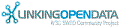

![[RDF Data]](/fct/images/sw-rdf-blue.png)

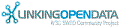

![[RDF Data]](/fct/images/sw-rdf-blue.png)

![[cxml]](/fct/images/cxml_doc.png)
![[csv]](/fct/images/csv_doc.png)
![[text]](/fct/images/ntriples_doc.png)
![[turtle]](/fct/images/n3turtle_doc.png)
![[ld+json]](/fct/images/jsonld_doc.png)
![[rdf+json]](/fct/images/json_doc.png)
![[rdf+xml]](/fct/images/xml_doc.png)
![[atom+xml]](/fct/images/atom_doc.png)
![[html]](/fct/images/html_doc.png)